Alle bør kunne lese teksten din
Hvis du deler presentasjoner, dokumenter og emneinnhold med studenter, får de nyttig materiell de kan gå gjennom og studere. Det er viktig at teksten er synlig og leselig. Studentene kan ikke studere tekst de ikke kan lese.
Kontrastsjekkene i Ally kontrollerer om det er nok kontrast mellom fargen på teksten og fargen på bakgrunnen. Det kan være vanskelig for enkelte brukere å lese tekst med lav kontrast. Dette gjelder spesielt for studenter med synshemninger, for eksempel studenter som er fargeblinde.
Ally bruker kontrastkravene som er spesifisert i WCAG 2.1 AA-retningslinjene.
Fiks kontrasten i filen din
Hvis du har tekst med dårlig kontrast, må du rette det opp i presentasjons- eller dokumentbehandlingsprogrammet. Last deretter opp den nye filen til Ally. Velg Sånn legger du til beskrivelser for å få en trinnvis veiledning om hvordan du gjør dette.
- Velg Sånn legger du til beskrivelser, og følg instruksjonene.
- Åpne filen på datamaskinen.
Hvis du ikke har en kopi av filen på datamaskinen, må du gå ut av panelet for undervisertilbakemelding og laste ned filen fra emnet.
- Endre kontrasten for teksten.
- Microsoft® Office: Merk teksten. Åpne Skriftfarge-menyen, og velg en ny farge med mer kontrast.
- LibreOffice: Velg et bilde. Velg Formater fra menyraden og deretter Beskrivelse. Legg til beskrivelsen.
- Bruk et verktøy som Colour Contrast Analyser fra The Paciello Group til å sjekke kontrasten for teksten.
- Lagre filen.
- Last opp den oppdaterte filen til emnet ditt.
Hvis du fortsatt har instruksjonene åpne i panelet for undervisertilbakemelding, kan du velge Neste og Bla gjennom for å laste opp filen. Hvis du ikke har panelet for undervisertilbakemelding åpent, kan du velge indikatoren for tilgjengelighetsresultatet ved siden av filen i emnet og så Bla gjennom for å laste opp filen.
Fiks kontrasten i WYSIWYG-innholdet ditt
Opprett eller rediger innhold i WYSIWYG-emneredigeringsverktøyet. Ally-poengsummen oppdateres umiddelbart når du skriver eller gjør endringer. Resultatene går fra Dårlig til Perfekt. Jo høyere resultatet er, desto færre problemer er funnet.
Finn ut mer om hvordan du fikser problemer med tekstkontrast i emnets WYSIWYG-redigeringsverktøy
Forhåndsvis hvor tilgjengelighetsproblemet er
Se hvor problemet er
Forhåndsvisningen fremhever hvor i dokumentet du kan finne spesifikke tilgjengelighetsproblemer. Fremhevingene viser alle forekomster av én problemtype av gangen. Hvis du for eksempel ikke har alternative beskrivelser for bildene dine, fremheves alle steder hvor dette spesifikke problemet forekommer. Hvis dokumentet også har dårlig tekstkontrast, kan du velge det problemet i tilbakemeldingspanelet for å få fremhevet de aktuelle forekomstene.
Disse problemene fremheves:
- Bilder uten egnet alternativ beskrivelse
- Tekstfragmenter med utilstrekkelig kontrast
- Tabeller uten topptekst
Andre tilgjengelighetsproblemer fremheves ikke i forhåndsvisningen.
Verktøy for forhåndsvisningen
Du kan bruke verktøyene over forhåndsvisningen til å utforske problemene i dokumentet.
- Gå gjennom én og én side av dokumentforhåndsvisningen.
- Se hvor mange ganger det samme problemet forekommer i dokumentet.
- Gå til andre steder problemet er fremhevet.
- Vis eller skjul fremhevingene.
- Zoom inn på eller ut av innholdet i forhåndsvisningen.
- Last ned originalfilen.
Anbefalt fremgangsmåte for tekstkontrast
Det finnes mange lette justeringer du kan gjøre for å gjøre tekst lettere å lese.
- Bruk skrifter med brede streker.
- Bruk en skriftstørrelse på minst 12 piksler. Hvis du bruker en skrifttype med tynne tegnstrøk, bruk minst 16px.
- Du bør bare bruke tynne skrifter på mørke bakgrunner.
- Bruk lys tekst på mørke bakgrunner.
- Bruk mørk tekst på lyse bakgrunner.
- Unngå disse fargekombinasjonene:
- Grønt og rødt
- Grønt og brunt
- Blått og lilla
- Grønt og blått
- Lysegrønt og gult
- Blått og grått
- Grønt og grått
- Grønt og svart
Er du usikker på om teksten din har nok kontrast?Bruk Colour Contrast Analyser fra The Paciello Group til å sjekke innholdet ditt.
Hvorfor er tekstkontrast viktig?
Det kan i mange situasjoner være vanskelig å lese tekst med lav kontrast.
- Ved fremvisning i timen
- For fargeblinde studenter
- På mobilenheter med sterkt lys eller gjenskinn på skjermen
- På skjermer av lav kvalitet
Lav kontrast kan føre til belastning på øynene, slik at det blir vanskelig å se og raskt lese innholdet, noe som igjen kan føre til frustrasjon.
Med god kontrast kan alle se teksten klart og tydelig, slik at det blir enklere å lese innholdet.
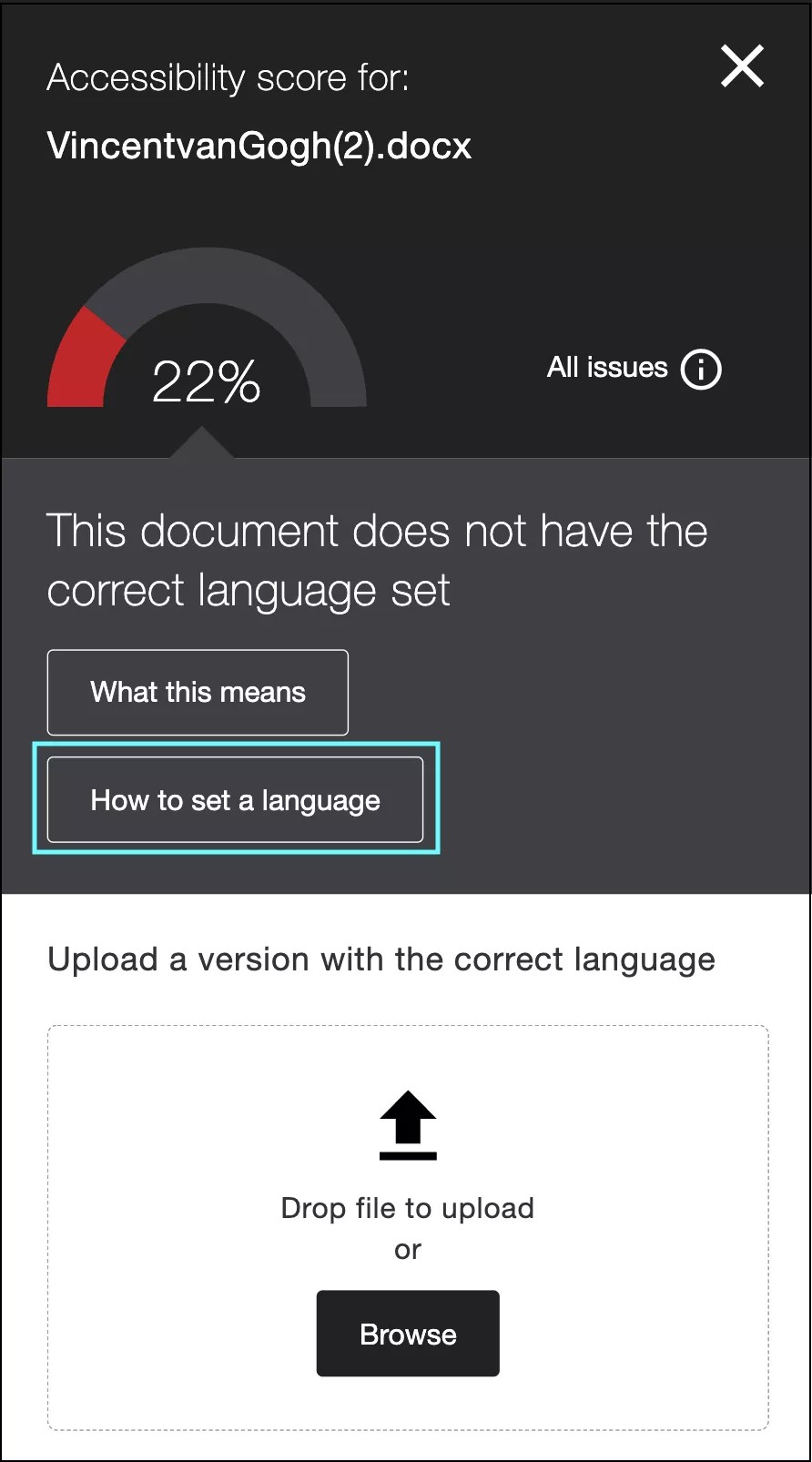

 Bli med i Ally-brukergruppen
Bli med i Ally-brukergruppen